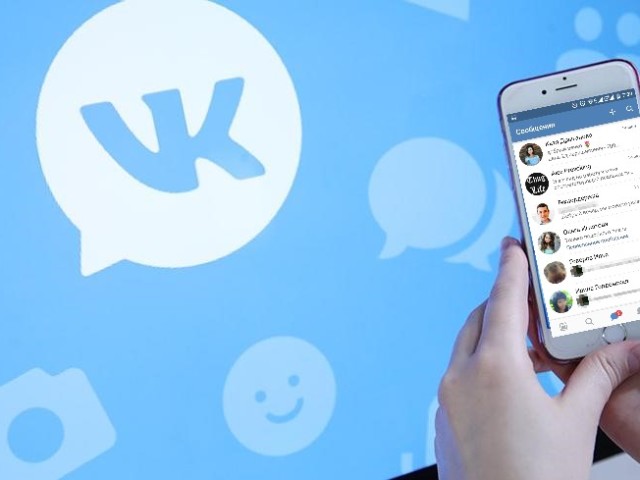Многи корисници ВКонтакта, иако дуго користе друштвену мрежу, још увек не знају како послати поруку. У нашем чланку ћемо вам рећи како то исправно урадити.
Садржај
Понекад, када имамо веома занимљиве разговоре са пријатељима, а онда одједном желимо да поделимо са неким, морамо да пошаљемо поруку. Ако га само копирате, неће бити јасно шта је то и где је текст, и када га пошаљете, можете одмах да видите ко га је послао.
Како послати ВКонтакте поруку са рачунара?
- Ако сте отишли \u200b\u200bу пуну верзију ВКонтакте са рачунара, затим идите у одељак са леве стране "Поруке"
- Затим отворите жељену преписку и означите миш тако да кликнете на потребне поруке
- Сада се могу послати другој особи. Да бисте то учинили, изаберите прозор на врху - "Пошаљи"
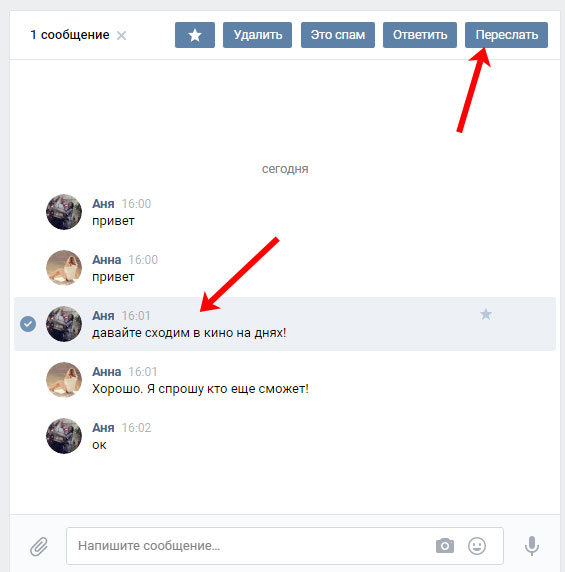
- Друга листа ће се отворити са људима са којима комуницирате. Ако нисте пронашли некога коме је потребно, а затим назовите име особе у претраживању
- Чим се нађе, одмах кликните на Аватар
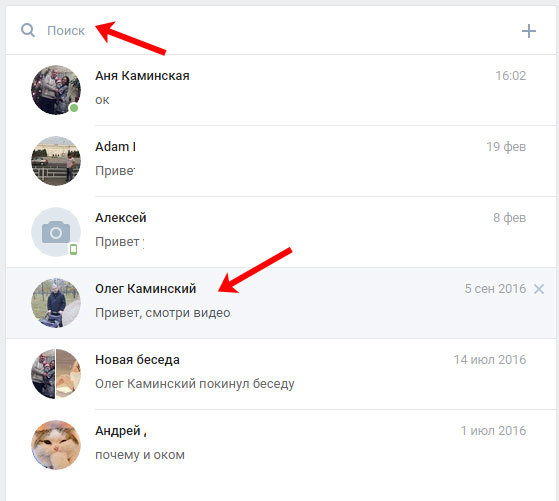
- Дијалог са корисником ће се отворити и поруке ће бити приложене. Овде можете да додате и ваш коментар и притисните дугме за слање
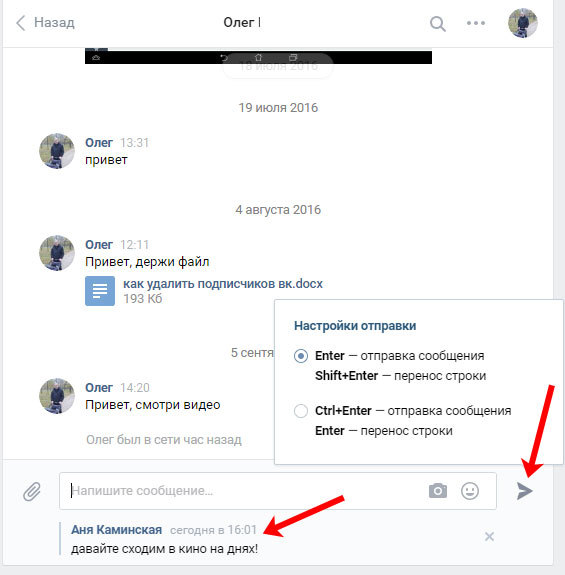
Како послати поруку у ВКонтакте са телефона, у апликацији?
- Ако се одлучите да пошаљете поруку у апликацији ВКонтакте, онда идите и у поруке и отворите дијалог који вам је потребан
- Ми истичемо поруке користећи дугу штампу. Тачније, само први издваја. Само притисните остатак и то је то

- Додељена порука ће постати плава и њихов број ће се приказати на врху
- За слање притисните стрелицу десно на врху прозора
- Затим, по аналогији одаберите примаоца. То можете учинити на листи или претраживањем
- Кликните на примаоца и након тога шаљемо поруку

То је све. Дефинитивно ћете успети. Ако покушате једном, одмах запамтите ове једноставне акције.